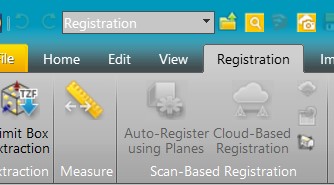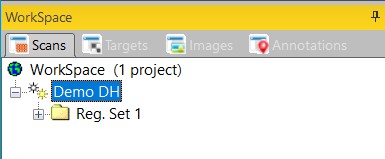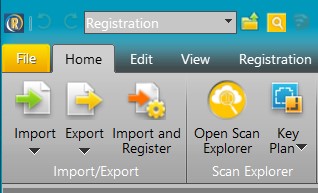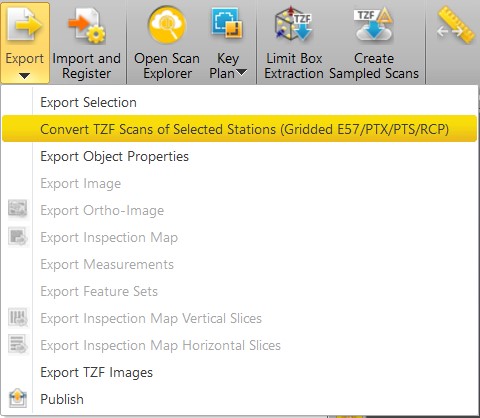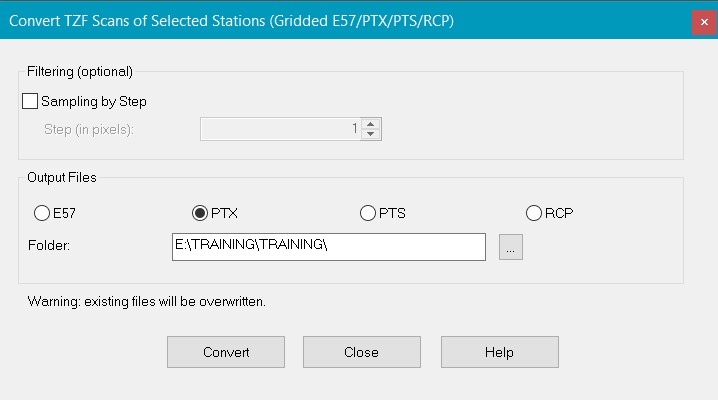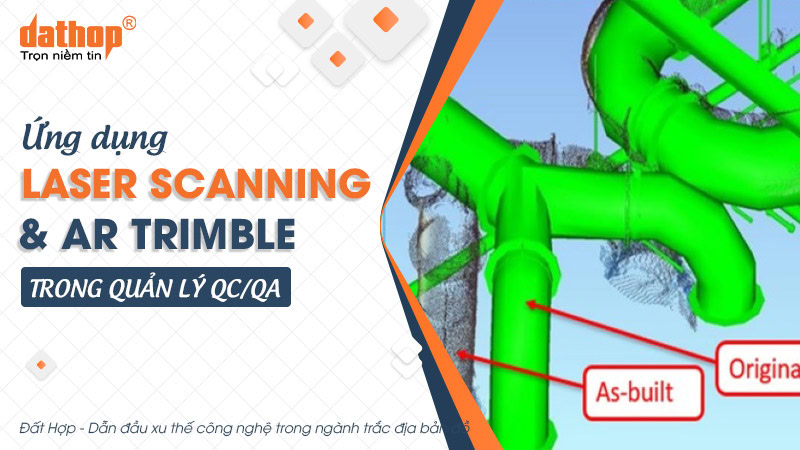Dữ liệu Point Cloud từ Trimble RealWorks có để được xuất sang các dạng TZF file, PTX file hoặc E57 file để sử dụng trên Trimble Edgewise. Bài viết này sẽ hướng dẫn bạn cách Xuất dữ liệu Point Cloud để thuận tiện sử dụng trong quá trình làm việc.
Tổng quan về phần mềm Trimble RealWorks và Trimble EdgeWise
Trimble RealWorks là phần mềm xử lý và phân tích dữ liệu từ các thiết bị scan 3D dưới dạng Point Clouds. Trimble RealWorks có thể nhập dữ liệu từ bất kỳ thiết bị scan 3D nào để tiến hành phân tích, xử lý và tạo ra sản phẩm.
Trimble EdgeWise là phần mềm trích xuất thông minh các đối tượng 3D từ dữ liệu Point Cloud để xây dựng mô hình BIM chính xác. Trimble EdgeWise có thể tự động trích xuất nhanh chóng các đối tượng cụ thể như đường ống (Pipes), ống dẫn (Conduit), kết cấu thép (Structural Steel), ống gió (Ducts), bê tông (Structural Concrete), Tường (Walls), cửa sổ (Windows), cửa chính (Doors) từ dữ liệu quét 3D Point Cloud.
Hướng dẫn xuất dữ liệu Point Cloud từ Trimble RealWorks để sử dụng trên Trimble Edgewise
Để thao tác với phần mềm Trimble EdgeWise, dữ liệu Point Cloud từ thiết bị scan cần được xử lý ghép trạm hoàn chỉnh – Registered trước khi nhập vào phần mềm để thực hiện Tự động nhận dạng đối tượng. Trên Trimble RealWorks, sau khi dữ liệu Point Cloud của dự án đã được xử lý ghép, người dùng có thể xuất sang các định dạng sau đây để sử dụng trên Trimble EdgeWise: TZF file, PTX file hoặc E57 file.
1. Xuất sang định dạng TZF file
Thao tác trên phần mềm Trimble RealWorks như sau:
- Bước 1: Chuyển sang chế độ làm việc Registration
Hình 1. Chuyển Trimble RealWorks sang chế độ Registration.
- Bước 2: Chọn Project cần thực hiện xuất tại cửa sổ WorkSpace
Hình 2. Chọn Project cần xuất tại cửa sổ WorkSpace.
- Bước 3: Trên Tab Registration, tại mục Transformations bấm chọn biểu tượng TZF sau đó chọn Export Station Registration Parameters to TZF Files. Việc lựa chọn này sẽ đảm bảo TZF File trong thư mục Project được cập nhật lại kèm tham số ghép Registered Parameters so với chọn file TZF ban đầu (chưa kèm tham số ghép).
Hình 3. Xuất dữ liệu TZF file kèm tham số ghép.
Quá trình này chỉ mất vài giây để hoàn thành, người dùng có thể kiểm tra tại thư mục TZF file để xem sự thay đổi qua thời gian ngày và giờ chỉnh sửa lần cuối. Dữ liệu này có thể nhập trực tiếp vào Trimble EdgeWise để thao tác.
2. Xuất sang định dạng E57 file hoặc PTX file
Người dùng có thể xuất dữ liệu Point Cloud từ RealWorks sang EdgeWise dưới định dạng PTX và E57. Tuy nhiên việc này không hiệu quả bằng việc sử dụng định dạng TZF vì nó đòi hỏi nhiều thời gian xử lý hơn và chiếm nhiều dung lượng ổ cứng hơn.
Để thực hiện xuất sang định dạng PTX hoặc E57:
- Bước 1: Bấm chọn tab Home ở chế độ làm việc Registration
Hình 4. Chọn tab Home ở chế độ Registration.
- Bước 2: Sau đó lựa chọn Project hoặc trạm scan cần thực hiện xuất tại cửa sổ WorkSpace. Tiếp theo bấm chọn Export, sau đó chọn Convert TZF Scans of Selected Stations (Gridded E57/PTX/PTS/RCP).
Hình 5. Chọn Convert TZF Scans of Selected Stations (Gridded E57/PTX/PTS/RCP).
- Bước 3: Tại hộp thoại Convert TZF Scans of Selected Stations (Gridded E57/PTX/PTS/RCP). Người dùng có thể thực hiện giảm độ phân giải dữ liệu Point Cloud tại mục Filtering, chọn định dạng file E57 hoặc PTX cần xuất tại mục Output Files và chọn đường dẫn lưu tại mục Folder. Sau khi thiết lập xong, bấm chọn Convert để thực hiện xuất. Thời gian xuất có thể tùy thuộc vào dung lượng dữ liệu Project.
Hình 6. Thiết lập các tham số tại hộp thoại Convert TZF Scans of Selected Stations (Gridded E57/PTX/PTS/RCP).
Với những thao tác trên, bạn đã hoàn thành việc Xuất dữ liệu Point Cloud từ Trimble RealWorks để sử dụng trên Trimble Edgewise. Cần hỗ trợ thêm trong quá trình thực hiện, hãy liên hệ đến Hotline 0903 825 125.
>>> Xem thêm: CHI TIẾT PHẦN MỀM TRIMBLE REALWORKS
Mọi thông tin xin vui lòng liên hệ:

CÔNG TY TNHH ĐẤT HỢP
Địa chỉ: Số 2, Đường số 4, Khu nhà ở Vạn Phúc 1, P. Hiệp Bình Phước, TP. Thủ Đức, TP. HCM
Tel: (028).3.6208.606
Mobile: 0903 825 125
Email: cskh@dathop.com.vn
Website: https://dathop.com/ – https://dathop.com.vn/
Fanpage: https://www.facebook.com/congtydathop